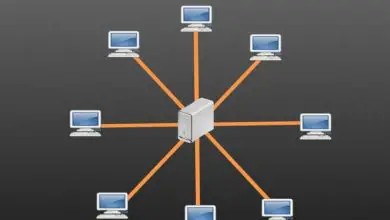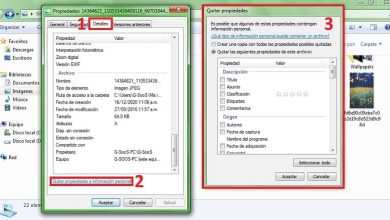Come rendere Windows 10 più veloce
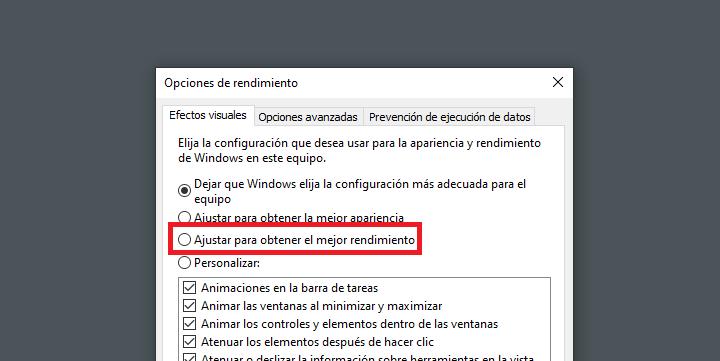
È possibile rendere Windows 10 più veloce? È possibile aumentarne la velocità, anche se dipende da ciascun computer, ma è vero che alcune azioni possono essere eseguite in modo da poter notare che il sistema operativo è più veloce.
Non solo ti mostreremo le opzioni che puoi fare facilmente nel sistema, ma anche nei problemi hardware puoi fare cose per rendere Windows 10 più veloce, anche se questo è solo se è nelle sue possibilità, quindi prima sarebbe per provare le regolazioni a livello di software..
Il fatto che Windows 10 sia più veloce ha un impatto su una maggiore produttività per l’utente poiché è in grado di eseguire qualsiasi attività più rapidamente senza attendere, il che in alcuni casi può essere esasperante, quindi presta attenzione a tutto ciò che ti diremo in seguito.
Rimuovere i programmi dall’avvio

Una delle prime decisioni che devi prendere è eliminare tutti quei programmi che iniziano con Windows 10, rallentano l’avvio del sistema e se hai un PC piuttosto modesto, può influire sulla velocità con cui si avvia e funziona in seguito.
Dopotutto questi programmi restano in esecuzione in background senza che tu te ne accorga, quando è 1 o 2 non dovresti avere grossi problemi, il problema arriva quando ce ne sono molti di più, allora dovresti chiederti quali sono essenziali e quali no.
Puoi disattivare i programmi che iniziano con Windows 10 dal sistema stesso o utilizzando strumenti come CCleaner, cerca prima bene quali programmi puoi disattivare e quali no.
Deframmenta il disco
Se il tuo computer ha un SSD, non è necessario svolgere questo tipo di attività, ma se hai un hard disk tradizionale è consigliabile eseguire una deframmentazione almeno una volta al mese, soprattutto se sposti molti file in poco tempo.
Con il passare del tempo, con l’installazione, la disinstallazione e lo spostamento di tutti i tipi di file, le prestazioni del disco rigido diminuiscono e diventa più lento, ma con uno strumento come Auslogics Disk Defrag o Defraggler, sarai in grado di deframmentare il disco.
- Scarica Auslogics Disk Defrag per Windows 10
- Scarica Defraggler per Windows 10
Quello che fanno queste utilità è riorganizzare tutti i file in modo che tutto sia perfettamente classificato e così il sistema possa accedervi più velocemente, quindi il vantaggio principale è che al termine dell’attività, potresti notare che Windows 10 funziona più velocemente.
Tutto quello che devi fare è scaricare e installare uno dei 2 strumenti che abbiamo menzionato, eseguirli e fare clic sull’opzione «deframmenta», ti consigliamo di eseguire l’attività quando non hai nulla da fare perché richiede molto tempo.
Acquista un SSD

Un SSD è un disco rigido a stato solido che funziona con chip, come le RAM. A differenza di un tradizionale disco rigido piatto, offre prestazioni più elevate e uno dei vantaggi degli SSD è che offre cifre ad alta velocità in scrittura e lettura, tra le altre cose.
Ciò si traduce in una maggiore velocità nell’esecuzione dei processi, nell’avvio di Windows e altro. Il passaggio da un normale disco rigido a un SSD è abbastanza ovvio, anche se hai un vecchio PC, l’SSD è in grado di dare a quel computer una seconda vita perché il miglioramento è elevato.
Aumenta la RAM
Se il tuo laptop o computer tower lo consente, un aggiornamento della memoria RAM significa anche aumentare la velocità di Windows 10, anche se è meglio prima effettuare un passaggio da HDD a SSD, puoi farlo in seguito e con pochi soldi.
Più RAM c’è, meglio è, tutto andrà più veloce. La cosa ottica sarebbe lavorare con almeno 4 GB di RAM in Windows 10, 8 GB sarebbero l’ideale, ma se hai bisogno di potenza extra o ti dedichi già ad attività più professionali, dovresti considerare 12 GB e anche 16 GB o 24 GB.
Mantieni il tuo PC pulito dai virus

I virus possono causare rallentamenti e quindi rendere Windows 10 molto più lento. A volte potrebbero non essere notati, quindi esegui una scansione per qualsiasi tipo di virus con il tuo solito antivirus almeno una volta alla settimana.
Questo ti permetterà di mantenere il tuo PC libero da malware e mantenere la velocità con cui è in grado di lavorare, è un compito a cui molti non prestano attenzione, ma è importante. Sono disponibili molti antivirus gratuiti, quindi installane uno, eseguilo e fai clic su «scansiona ora» o un’opzione simile per cercare le minacce e rimuoverle.
disabilitare le animazioni
Esistono alcuni tipi di animazioni, in alcuni casi piuttosto impercettibili, che influiscono sulle prestazioni di Windows e possono essere disabilitate. Si consiglia di disabilitarlo se si dispone di un computer modesto con poche risorse, in tal caso è necessario rimuovere queste animazioni.
Per questo è necessario aprire Sistema in Windows 10 e seguire questi passaggi:
- Trova e inserisci l’ opzione «protezione del sistema» che trovi nella colonna di sinistra.
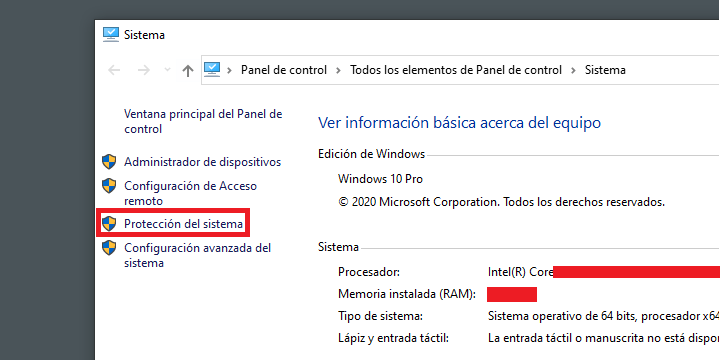
- Quindi vai alla scheda «opzioni avanzate» e infine fai clic sul pulsante «impostazioni» nella sezione «prestazioni».
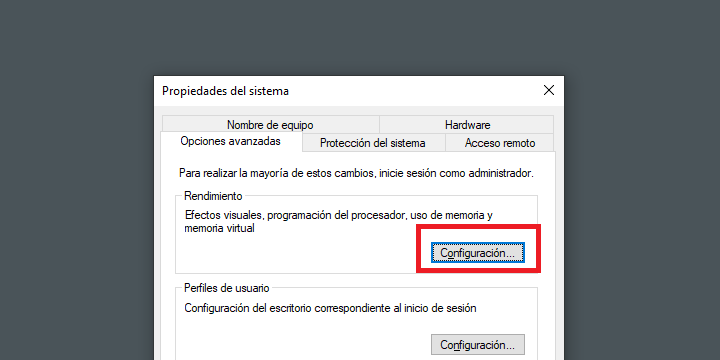
- Ora seleziona la casella «regola per prestazioni migliori» e fai clic su «ok» per salvare le modifiche.
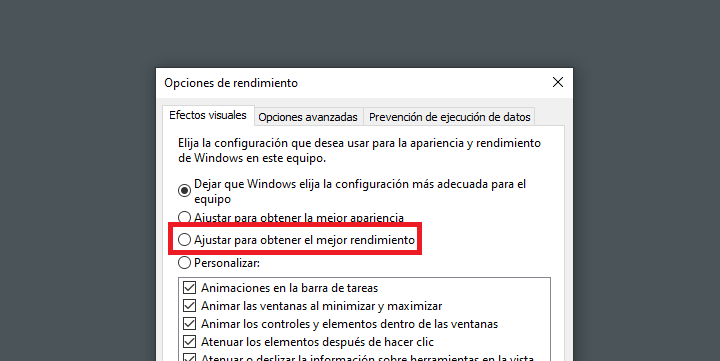
Libera spazio su disco
Un disco rigido pieno o quasi pieno di file, che ha poco spazio libero, può anche rallentare Windows 10, ma questa ha una soluzione semplice, eliminare i file che non usi più, ad esempio quelli che sono nel cestino del riciclaggio di Windows.
Svuotarlo è qualcosa che dovresti fare almeno una volta alla settimana, ma poi Windows ha uno strumento specifico chiamato «pulizia del disco» che analizza quali file sono sacrificabili e ti aiuta a rimuoverli per liberare spazio di archiviazione e avere spazio libero.
Per aprire l’utilità, premi i tasti Windows + Q, digita «pulizia disco» e lo strumento si apre. Ora non resta che selezionare quali file si desidera rimuovere (file temporanei, cache, ecc.) e fare clic su accetta per eliminare tutto quel contenuto dal sistema.
Disinstalla i programmi che non usi
Potrebbe venire un momento in cui hai installato così tanti programmi che potresti non averne utilizzati alcuni per un po’ di tempo, sarebbe opportuno rimuoverli in modo permanente, così puoi liberare spazio per altre attività e quindi Windows 10 andrà Più veloce.
In Windows è presente il programma di disinstallazione, ma si consiglia di utilizzare programmi specifici il cui compito è quello di facilitare la rimozione di software dal proprio PC, stiamo parlando di Revo Uninstaller, Geek e strumenti simili che effettuano una pulizia più approfondita.
Formatta e reinstalla Windows 10
Dovrebbe essere l’ultima opzione da scegliere se nessuna delle precedenti ha funzionato per te, la formattazione e una successiva installazione pulita di Windows 10 significa che tutto va più veloce perché inizierai da zero, senza programmi o altro, ma significa che tu devi reinstallare tutti i tuoi programmi
Per prima cosa devi formattare Windows 10, dove perderai tutti i tuoi file se non hai eseguito il backup prima, ma hai la possibilità di formattare senza perdere i file. Quindi puoi creare una USB avviabile con l’ ISO di Windows 10 per eseguire l’installazione, un processo che richiede anche molto tempo.